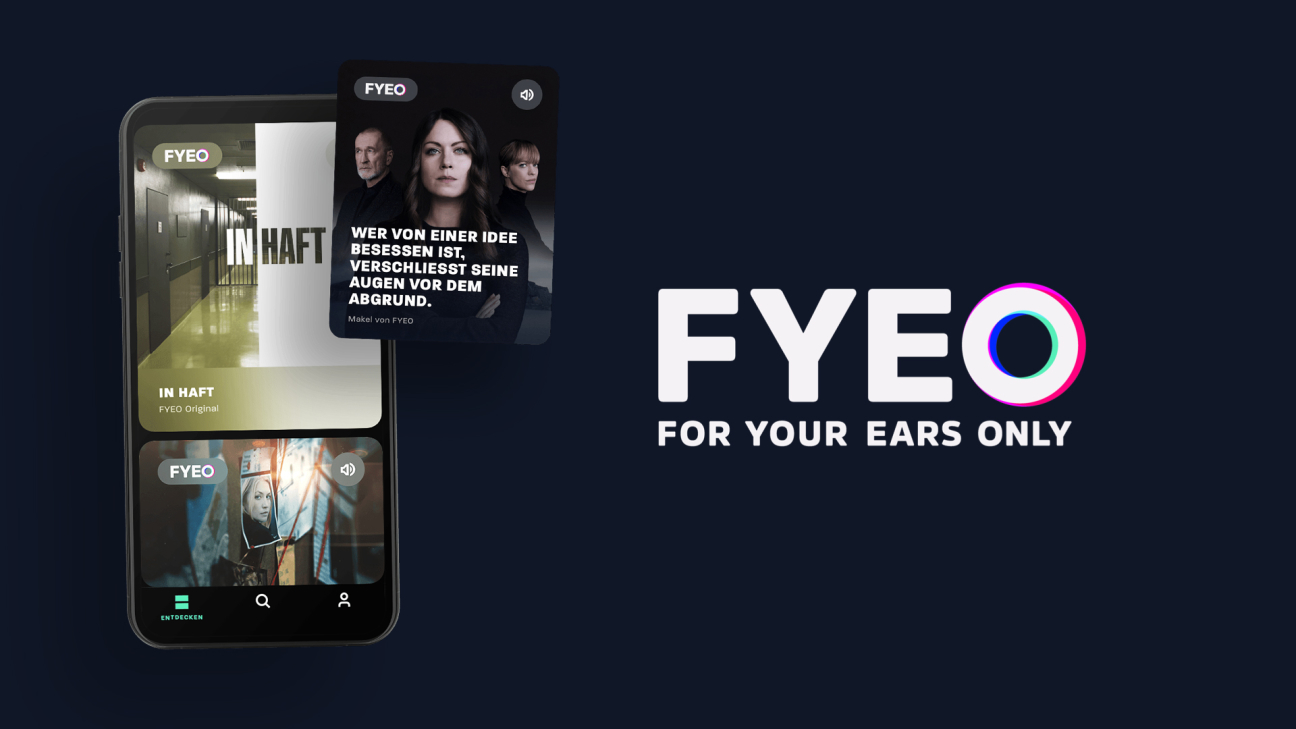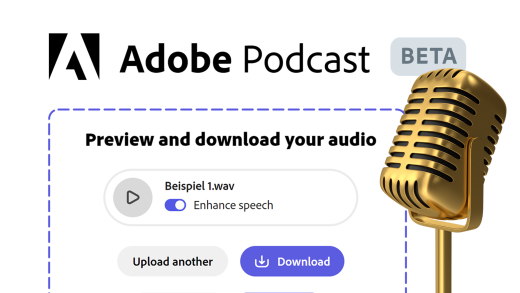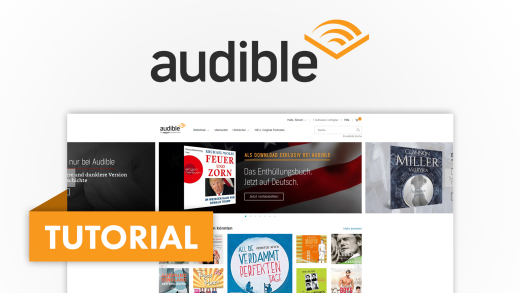Höre einfach und exklusive Hörspiele oder Podcasts mit der Fyeo App. Was damit alles möglich ist, wie alles funktioniert und ob sich die Premium-Version lohnt, erkläre ich dir in diesem Tutorial.
Als Erstes richten wir Fyeo gemeinsam ein und nehmen die Oberfläche im Detail auseinander. Dabei schauen wir auch auf das Angebot von Inhalten und werfen einen genauen Blick auf den Player, Downloadfunktion und Premiumversion. Abschließend gehen wir dann auch die Einstellungen ein. Mehr Tutorials zu anderen Podcast-Anbietern wie Spotify, Apple oder AudioNow, findest du ebenfalls auf dieser Webseite. Auch wie du mit Anchor einen eigenen Podcast erstellen kannst.
Einrichten
Doch auf welchen Geräten kannst du Fyeo jetzt verwenden? Aktuell wird das Angebot nur über die offizielle App für Android oder IOS angeboten. Also du kannst es nur auf deinem Smartphone oder Tablet nutzen. Die App kannst du kostenlos herunterladen und musst dir auch keinen Account oder Abo abschließen um die App grundsätzlich verwenden zu können.
Oberfläche
Haben wir die App jetzt gestartet, befinden wir uns im Entdecken-Bereich. Hier wird uns in verschiedenen Karten besondere Podcasts empfohlen, wo wir auch Kurationen nach Themen aber auch Charts abrufen können. Letzteres finden wir auch im Suchebereich, welchen wir im unteren Menü in der Mitte aufrufen können. Hier sehen wir auch alle Original also exklusive Audioinhalte von Fyeo sowie verschiedenen Kategorien, welche wir nach Podcasts durchstöbern können. Natürlich können wir oben im Suchebereich auch nach bestimmten Podcaststiteln, Episoden oder Personen suchen. Haben wir einen Podcast angeklickt, befinden wir uns auf seiner Übersichtsseite, wo wir den Titel mit Cover sehen, sowie ein Headerbild und am oberen rechten Rand eine Schaltfläche wo wir den Podcast abonnieren oder deabonnieren können. Wir sehen unter dem Namen auch den Herausgeber des Podcasts und ganz unten können wir direkt die neuste Folge abspielen. Scrollen wir weiter nach unten, sehen wir auch alle Folgen chronologisch, wo wir ganz oben auch die Gesamtanzahl sehen und die Reihenfolge der Episoden sortieren können. Bei einer Episode sehen wir neben dem Coverbild auch den Folgennamen, sowie den Podcastnamen darunter und eine kurze Beschreibung der Folge. Am unteren linken Rand sehen wir auch das Veröffentlichungsdatum, sowie Länge der Folge und am rechten Rand können wir die Folge herunterladen, merken oder direkt abspielen. Über die drei Punkte an einer Folge, können wir auch alle Informationen zum Podcast erneut aufrufen, sowie die Folge merken oder herunterladen. Beim Podcast selber, können wir neben den Folgen auch noch mehr Details aufrufen, wo wir eine Beschreibung lesen können. Im letzten Bereich im Menü namens Audiothek, sehen wir unter aktuell neue Folgen unserer abonnierten Podcasts, welche wir noch nicht gehört haben. Oberhalb können wir dann links auch noch die Einstellungen öffnen, später mehr und rechts auf unsere Merkliste zugreifen, wo wir alle unsere gespeicherten Folgen sehen. Unter abonniert, finden wir alle unsere gefolgten Podcasts und unter Downloads alle heruntergeladenen Folgen. Wenn du deine Abspielfortschritte auf mehreren Geräten synchronisieren möchtest, kannst du dich über die Einstellungen auch mit einer E-Mail-Adresse oder Social-Media Account einloggen oder registrieren und dich somit auf mehreren Geräten anmelden. Fyeo oder auch ausgeschrieben “For your ears only” ist eine Marke von Prosiebensat.1.
Falls du paar Podcasts-Tipps benötigst, habe ich dir auch einige der interessanten Original-Podcasts von Fyeo auf meinem Instagram Account: @simontutorial vorgestellt. Diesen kannst du auch gerne abonnieren um zu jedem meiner Tutorials Bonusinhalte nicht zu verpassen.
Player
Haben wir jetzt bei einer Episode auf Play gedrückt, wird diese direkt abgespielt und wir sehen den Player ganz klein am unteren rechten Rand, wo wir die Folge auch pausieren oder fortsetzen können, sowie den Titel sehen und über den Pfeil den Player auch im Vollbildmodus öffnen können. Hier sehen wir dann auf der linken Seite das Cover und darunter den Folgennamen, Podcastnamen und Beschreibung der Folge. Am unteren Rand können wir wieder pause oder Play drücken und rechts daneben 30 Sekunden vor und links daneben 15 Sekunden zurückspulen. Wischen wir an diesem Menü nach oben, können wir noch weitere Funktionen öffnen. Hier haben wir einmal die Möglichkeit die Abspielgeschwindigkeit zu ändern, wo wir bis zu einer doppelten Geschwindigkeit einstellen können. In der Mitte können wir das Audio auch über andere verbundene Geräte streamen, wie bspw. über Bluetooth oder WLAN auf unseren Externen Lautsprechern. Ganz rechts können wir dann auch noch einen Schlaftimer einstellen, wo die Audiowiedergabe nach einer bestimmten Zeit oder Ende der Episode automatisch ausgeschaltet wird. Am rechten Rand haben wir jetzt unsere Timeline von oben nach unten, wo wir auch die Audio-Waveform sehen und über den grünen Strich, in der Folge spulen können. Oben sehen wir auch die verbleibende und bisher gespielte Zeit. Links daneben können wir über die drei Punkte auch den Podcast abrufen und die Folge zu unserer Merkliste hinzufügen oder herunterladen. Am oberen linken Rand können wir den Player auch wieder minimieren. Das Audio läuft auch weiter, wenn wir die App verlassen oder in den Sperrbildschirmmodus wechseln. Nur wenn die App komplett beendet wird, wird das Audio ausgeschaltet.
Downloads
Wir haben jetzt auch noch die Möglichkeit alle Folgen herunterzuladen um diese offline anhören zu können, was praktisch ist, wenn wir Podcasts viel unterwegs hören, wo unsere Internetverbindung schlecht ist oder wir unsere mobilen Daten nicht belasten wollen. Wir können Folgen jeweils einzeln herunterladen, in dem wir auf den Downloadpfeil in der Übersicht oder auf den entsprechenden Punkt über das drei Punkte Menü bei einer Folge klicken. An der Folgenkarte sehen wir auch den Downloadfortschritt und wenn dort ein Haken ist, ist die Folge erfolgreich heruntergeladen und kann offline konsumiert werden. Wir finden alle unsere heruntergeladenen Folgen im Menü unter Audiothek > Downloads. Hier werden wir auch automatisch hingeleitet, wenn wir keine aktive Internetverbindung haben. Wir können einen Download auch wieder entfernen, wenn wir auf den Downloadhaken klicken oder über das Menü an der Folge. Über die Einstellungen in der Audiothek, können wir auch den Speicherplatz unserer Downloads verwalten, wo wir sehen, wie viel Speicher wir noch auf unserem Gerät haben und wie viel FYEO belegt. Hier können wir auch sagen, dass Downloads nur mit einer aktiven WLAN-Verbindung heruntergeladen werden können.
Premium
Neben den vielen kostenlosen Hörspielen und Podcasts können wir bei Fyeo auch ein Premium-Abo abschließen für monatlich 4,99 € womit wir unbegrenzten Zugriff auf die FYEO-Originals und somit auf exklusive Inhalte bekommen. Im Suchebereich findest du eine Übersicht aller Originals und bei den meisten kannst du die ersten paar Folgen auch kostenlos hören. Jetzt zu Beginn, gibt es noch nicht so viele Originals, aber diese werden natürlich im Laufe der Zeit erweitert. Über die Übersicht kannst du besser abschätzen, ob sich ein Premium-Abo lohnt, wenn für dich, ansprechende Inhalte verfügbar sind. Das Abo ist monatlich kündbar und wird über den AppStore abgeschlossen, also bei Apple über deine Apple ID und bei Android über dein Google Konto. Dabei kannst du mit den dort hintelegten Zahlungsmethoden das Abo bezahlen aber auch mit deinem AppStore Guthaben, falls du welches hast. Das Abo kannst du dann über den AppStore unter der Aboverwaltung auch jeder Zeit kündigen und das nächste Zahldatum sehen. Ein ausführliches Tutorial zu beiden AppStores findest du auch auf meinem Kanal, falls du nicht weißt, wo du die Abos verwalten kannst. Du kannst deine Premium-Mitgliedschaft auch auf mehreren Geräten verwenden, indem du ein kostenloses Konto bei Fyeo erstellst und dich dort auf allen Geräten anmeldest.
Einstellungen
Werfen wir jetzt abschließend noch einen Blick in die Einstellungen, welche wir ebenfalls in der Audiothek am oberen linken Rand über das Zahnrad öffnen können. Hier können wir Fyeo Premium abonnieren, sowie oben rechts uns mit einem Account anmelden. Scrollen wir weiter runter, können wir unter Benachrichtigungen auch über die allgemeinen Einstellungen festlegen, über was wir von der App informiert werden wollen. Darunter können wir auch die Downloads verwalten, was wir im Kapitel vorher schon besprochen haben. Was jetzt das coole an Fyeo noch ist, dass wir hier auch Podcasts in die App importieren können, welche aktuell noch nicht bei Fyeo zu finden sind. So können wir alle unsere Lieblingspodcasts an einem Ort haben. Dort müssen wir einfach die URL zum Podcast, wo man alle Episoden hören kann, importieren und nach einer kleinen Verarbeitungszeit, ist der Podcast dann auch in der App verfügbar. Du siehst ihn dann unter deinen abonnierten Inhalten. Hier kannst du auch bspw. meinen Technik-Podcast. UpToDate einbinden, in dem du folgenden URL eingibst: https://www.anchor.fm/uptodate. Zu guter Letzt finden wir in den Einstellungen auch noch alle rechtlichen Informationen und FAQ Bereich zu Fyeo.
Jetzt weißt du wie du mit Fyeo kostenlos oder kostenpflichtig Hörspiele oder Podcast über die App konsumieren kannst. Auf meinem YouTube-Kanal findest du auch Tutorials zu der Konkurrenz, wie bspw. Spotify, Apple Podcast oder AudioNow. Auch wie du einen eigenen Podcast mit der Hilfe von Anchor erstellen kannst, zeige ich dir dort. Also abonniere diesen gerne, um keine neuen Tutorials mehr zu verpassen. Über dasTeilen des Tutorials freue ich mich immer sehr. Falls du noch Fragen oder Feedback haben solltest, kannst du dieses gerne in den Kommentaren hinterlassen, bis zum nächsten Mal.